Cómo crear carpetas y directorios desde CMD en Windows fácilmente

El terminal de comandos de Windows es una herramienta muy útil cuando se quieren ejecutar modificaciones o funciones como administrador. Incluyendo la oportunidad de crear carpetas y directorios desde CMD, así como la de enviar mensajes a otras computadoras Windows en una red.
A pesar de ser utilizado principalmente por aquellos que poseen conocimiento sobre el lenguaje programático en el que se basa el sistema operativo de Windows, muchos usuarios recurren esta función para realizar una tarea en específico.
Dado que se relaciona directamente con los permisos de administrador que componen a Windows, se podría decir que ninguna modificación se considera imposible.
A pesar de que dentro de los directorios se pueden crear todos los archivos que el usuario desee, algunos optan por crear carpetas desde CMD debido a la facilidad y sus beneficios. Otros, por solo personalización y gusto del usuario, optan por cambiar el color de la consola CMD de Windows.
Es por ello que si estás intentando aprender una de las distintas operaciones que pueden ser manejadas desde el terminal, sigue leyendo este artículo para descubrir cómo lograrlo.
¿Cuál es el comando para crear carpetas desde CMD?
A pesar de que existen varias opciones estándar a través de las cuales se puede crear una carpeta o un directorio dentro del ordenador, CMD también posee una forma de lograrlo.
Dado que el resultado será el mismo, poseer este conocimiento es bastante útil en caso de estar ejecutando una acción dentro de esta herramienta y se requiera crear carpetas desde CMD. Evitando perder tiempo entre distintas ventanas para hacerlo de forma manual.
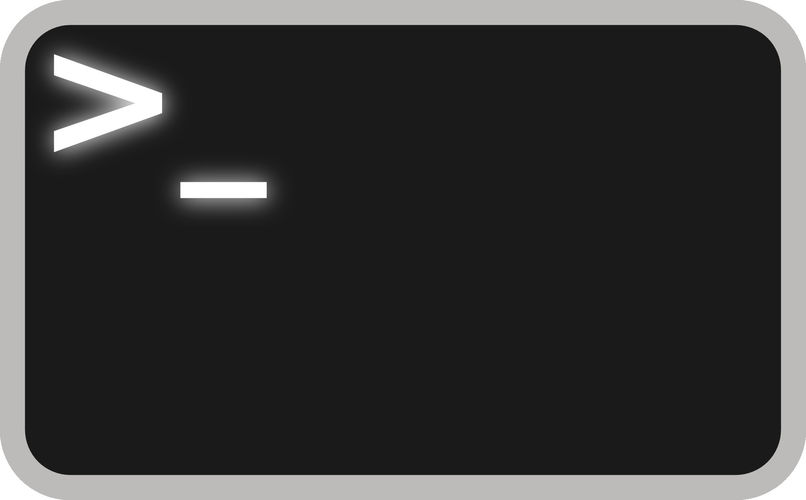
Por lo tanto, para comenzar con esta función será necesario abrir CMD con permisos de administrador y así poder escribir los comandos en el CMD necesarios para la creación de una carpeta.
La orden clave para hacerlo se reconoce como “MD” y es la que se encarga de cumplir la misma función que cuando presionas “Crear una carpeta” dentro del menú de un directorio.
Pero por esa misma razón es que el comando no acaba allí. Pues claramente mencionamos que las carpetas se crean en un destino o directorio específico, y el terminal no es la excepción.
De manera que acompañando al comando “MD” debe estar la dirección donde se encuentra la carpeta o directorio que se encargará de contenerla y su título.
Un claro ejemplo es cuando deseas crear una carpeta desde CMD dentro del disco local, el cual se reconoce como “C:\”. La carpeta en sí se encargará de contener los archivos que sean descargados desde Softonic.
Dentro del terminal debes escribir el principio del comando, acompañado del destinatario y el nombre que va a adquirir el archivo a crear. Es decir, de la siguiente manera:
- “MD C:\Softonic”
Al presionar “Enter” podrás observar cómo de forma automática se crea dentro del disco local una carpeta con el nombre Softonic. Esta se encuentra vacía y totalmente disponible para administrar archivos dentro de ella.
Crear un directorio con el comando “MD”
Además de crear una carpeta desde CMD, esta orden también puede ser utilizarse para crear las bibliotecas de archivos conocidas como directorios, en caso de también necesitar de alguna.
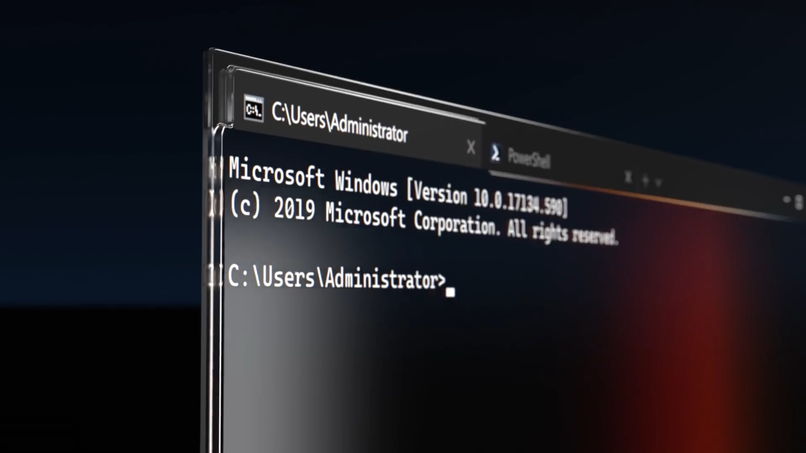
La secuencia de información es casi la misma. La única diferencia es que se establece el nombre a cada una de las carpetas que van a crearse. Por ejemplo:
- “MD soft1 soft 2 soft2”.
Ocultar carpetas desde CMD
Otra de las útiles funciones que cumple el terminal es el de poder ocultar la cantidad de archivos que necesitemos. Para evitar que terceros puedan manipularlos.
En este caso, el comando “Attrib” es el que se encarga de dar la orden para establecerle un atributo a un aspecto en específico. En este caso a una carpeta.
Dentro de los distintos parámetros existentes, “H” se encarga de ocultar el contenido y “S” lo bloquea para que este sea de sólo lectura y que además adquiera la característica de archivo de sistema.
Ya que para añadir el atributo a la carpeta, el parámetro debe estar acompañado de un símbolo positivo o negativo, el comando quedaría de la siguiente forma:
- “Attrib +s +h C:\Softonic”
De esta manera, además de lograr crear y eliminar carpetas como todo un programador profesional, también has protegido su contenido, todo con total comodidad y siguiendo estos sencillos pasos.